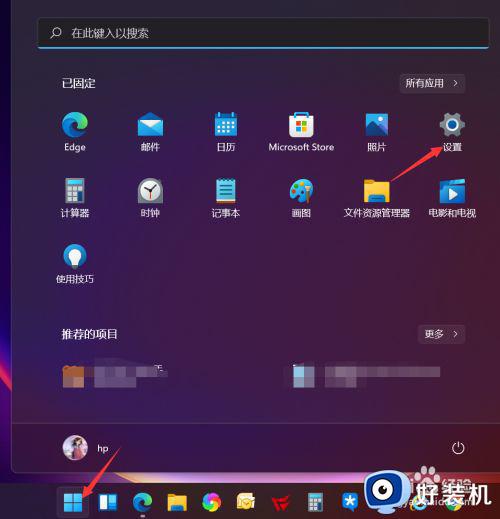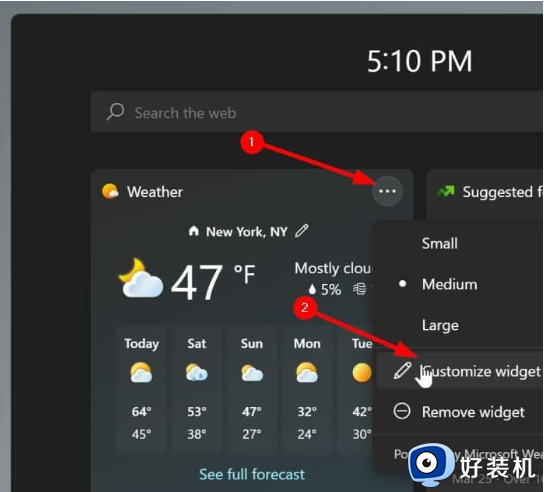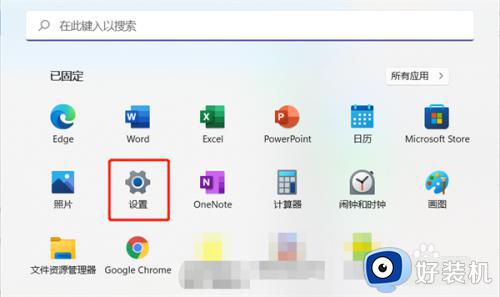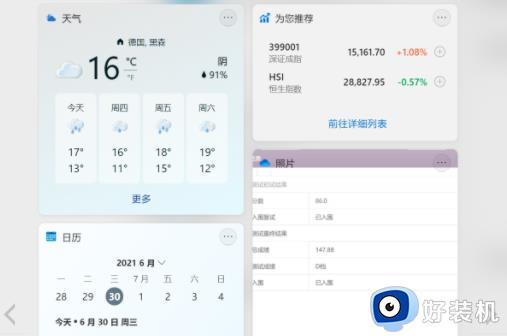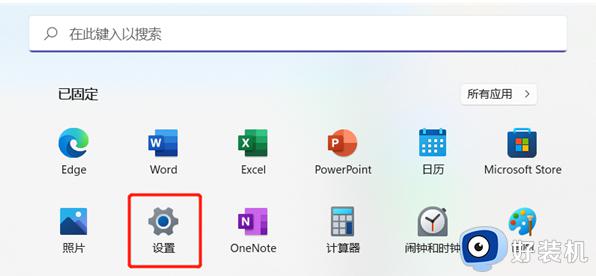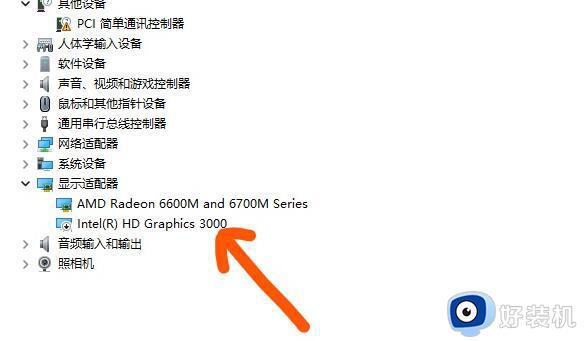win11右侧小组件不显示解决方案 win11小组件无法显示怎么办
win11右侧小组件不显示解决方案,win11镜像系统中的小组件是许多用户非常喜爱的一个功能,但是有些用户在使用过程中发现右侧小组件不显示的情况,这让他们非常困扰,那么win11小组件无法显示怎么办呢?针对这种情况,我们可以采取一些简单的方法来解决。
具体方法:
这个问题可能是你的系统是第三方的精简系统资源,或者电脑中的edge浏览器被卸载,从而导致无法使用。
方法一:
1、点击头像,点击注销,然后再重新登陆自己的微软账户;

2、再不行重启一下电脑,然后电脑刚进入桌面时就打开小组件,多打开关闭几次,强制刷新;
3、还是无效的话就进入“设备管理器”,将核心显卡禁用即可;
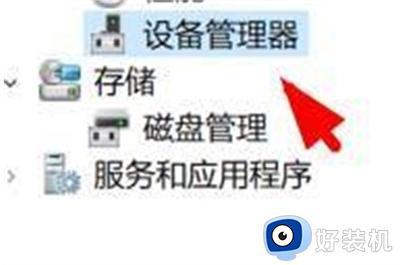
4、以上都无效可以尝试将自己的网络DNS重置。

方法二:
1、打开“ 控制面板 ”
2、选择“网络与Internet”
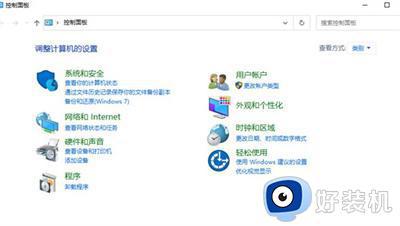
3、选择“网络与共享中心”
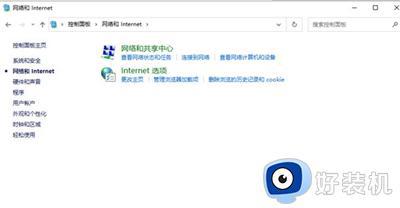
4、选择左下角“Internet选项”-“高级”-将“使用TLS1.1”和“使用TLS1.2”勾选-确定,然后小组件就可以使用。
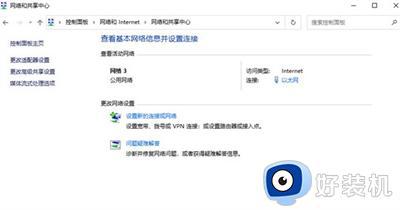
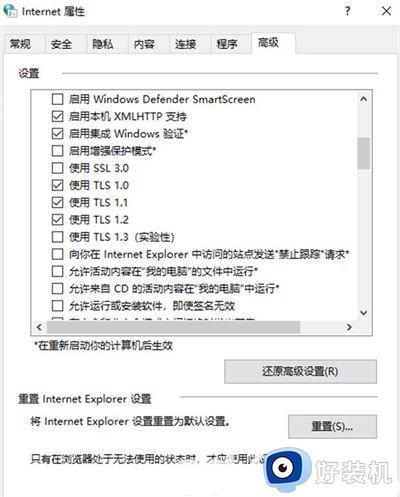
注:适用于刚开始win11小组件可用,后来被360卫士或腾讯管家优化完无法加载的情况。
以上是win11右侧小组件不显示解决方案,如果您也遇到了这个问题,不妨尝试这些方法解决,希望这能对您有所帮助。